WordPress se compose de deux parties distinctes : d’une part, ses fichiers et d’autre part, sa base de données. Les fichiers contiennent principalement du code qui offre au site la plupart des fonctionnalités dont il dispose, mais aussi ses images et quelques éléments de configuration. La base de données, quant à elle, compte l’ensemble du contenu du site et de nombreux paramètres et réglages de WordPress, du thème et des extensions.
Elle est donc indispensable et elle est même plus importante que la plupart des fichiers, qui peuvent être réinstallés. Lorsque vous construisez un site WordPress, il faut donc aussi créer une base de données WordPress. Dans cet article, nous allons examiner le processus à suivre.
1. Pourquoi WordPress nécessite une base de données
La base de données d’un site WordPress peut donc être considérée comme son cerveau. Sans son contenu, un site n’a pas vraiment de raison d’exister. La base de données conserve donc le contenu des pages, des articles et des commentaires, les noms d’utilisateurs et les mots de passe, ainsi que de nombreux éléments de configuration de WordPress, du thème installé et des extensions.
1.1 Organisation de la base de données
La manière d’organiser l’ensemble de ces données se fait au moyen de lignes, de rangées et de tableaux. Le langage utilisé est SQL et grâce à des requêtes spécifiques, il est possible d’accéder à ces données et de les manipuler. Ce procédé est particulièrement important pour les extensions qui ont besoin d’y stocker des informations. Par exemple, lorsque quelqu’un remplit un formulaire de contact sur votre site, il est important que le message soit conservé quelque part. Et cet endroit est évidemment la base de données.
2. Comment créer une base de données WordPress
Avant de construire votre site, vous devrez créer une base de données WordPress au format .sql. Cette manipulation doit en général se faire via l’interface de votre compte d’hébergement. La plupart des bons hébergeurs, en particulier ceux qui sont spécialisés dans WordPress, proposent un gestionnaire de base de données qui permet de créer une base de données WordPress en quelques clics.
Ce gestionnaire peut être propre à l’hébergeur ou il peut s’agir d’un gestionnaire comme celui de cPanel, par exemple. Par ailleurs, il est aussi possible de créer une base de données WordPress via l’interface phpMyAdmin.
2.1 Créer une base de données WordPress avec cPanel
Si votre hébergement offre un panneau de contrôle cPanel, vous pourrez utiliser l’assistant de création de base de données. Pour ce faire, il faudra naviguer jusqu’à la section “Bases de données”, puis cliquer sur le menu “Assistant de bases de données MySQL”.

Étape 1
À l’étape 1, il faudra attribuer un nom à votre nouvelle base de données. Chez la plupart des hébergeurs, la première partie de ce nom sera votre nom d’utilisateur. Pour le choix du nom, je vous conseille d’utiliser une succession de chiffres et de lettres, par exemple : wp873. Mais vous êtes évidemment libre de nommer votre base de données comme bon vous semble.
Étape 2
Une fois le nom attribué, vous pouvez cliquer sur “Étape suivante”. À l’étape 2, il faudra créer un utilisateur pour votre base de données. Là aussi, vous devrez lui donner un nom et créer un mot de passe. Je vous recommande d’utiliser le même nom que celui de la base de données que vous venez de créer. De cette manière, si vous hébergez plusieurs sites sur le même compte, il sera beaucoup plus simple de repérer les utilisateurs qui correspondent à une base de données particulière.
Étape 3
Ensuite, il faudra ajouter l’utilisateur créé à la base de données. Vous devrez alors sélectionner tous les privilèges pour l’utilisateur avant de cliquer sur “Étape suivante”. Vous devriez obtenir un message de succès. N’oubliez pas de noter les noms de votre base de données et de votre utilisateur, ainsi que le mot de passe. En effet, vous en aurez besoin lors de l’installation de WordPress.
2.2 Créer une base de données WordPress via phpMyAdmin
Pour créer une base de données WordPress via phpMyAdmin, il faut tout d’abord vous connecter à l’interface. Vous devriez trouver les informations de connexion, en particulier un lien vers phpMyAdmin, dans votre compte d’hébergement.
Créer une base de données WordPress
Une fois l’interface ouverte, il faudra soit cliquer sur le menu “Nouvelle base de données” à gauche, soit cliquer sur le premier onglet “Bases de données”. Vous accéderez ainsi à la section de création d’une base de données. Vous pourrez lui attribuer un nom et sélectionner “utf8mb4_general_ci” avant de cliquer sur le bouton “Créer”.
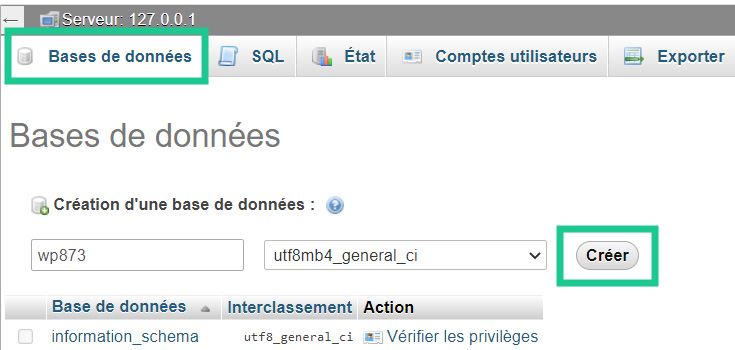
Créer un utilisateur
Il faut ensuite revenir au menu principal en cliquant sur le logo phpMyAdmin en haut à gauche, puis cliquer sur l’onglet “Comptes utilisateurs”. Il faudra alors cliquer sur “Ajouter un compte d’utilisateur” et donner un nom à cet utilisateur, de préférence le même que celui de la base de données que vous avez créée. Attribuez-lui un mot de passe sécurisé et prenez soin de le conserver en lieu sûr. Cliquez ensuite sur “Exécuter” au bas de l’écran.
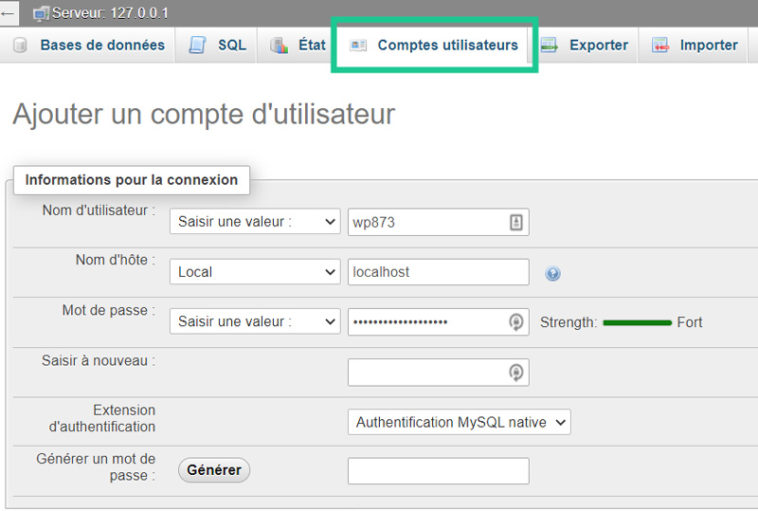
Ajouter des privilèges de base de données
Puis, il faudra revenir à l’onglet “Comptes utilisateurs” et cliquer sur “Éditer les privilèges” en face de l’utilisateur que vous venez de créer. Dans le menu du haut, vous pourrez cliquer sur le bouton “Base de données” et sélectionner la base de données que vous avez créée. Puis cliquez sur “Exécuter”.
Pour terminer, dans la section “Privilèges spécifiques à une base de données”, il faudra cocher la case “Tout cocher” avant de cliquer sur “Exécuter”. Vous pourrez enfin installer WordPress à l’aide des noms et du mot de passe de votre base de données et de son utilisateur.
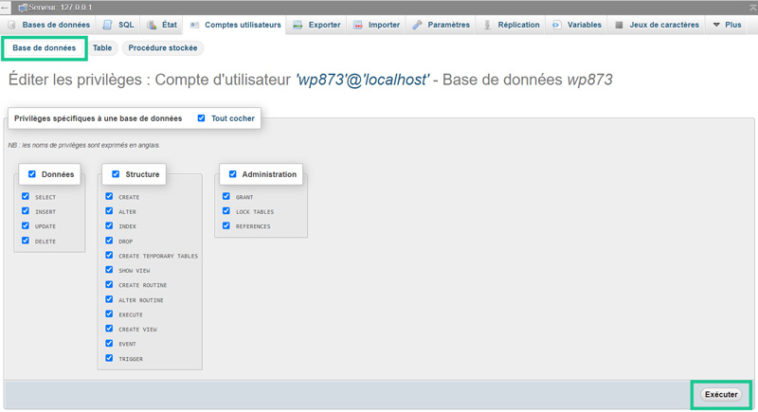
3. Conclusion
Si vous souhaitez installer WordPress, il est indispensable de créer une base de données WordPress au format .sql. Vous pourrez utiliser l’interface propre à votre hébergeur, cPanel ou encore phpMyAdmin. Peu importe la méthode, l’important est de conserver les noms et le mot de passe créés en lieu sûr pour pouvoir installer WordPress facilement et rapidement.

 Sauvegarde WordPress : extension, FTP et restauration
Sauvegarde WordPress : extension, FTP et restauration Changer d’hébergeur WordPress
Changer d’hébergeur WordPress Comment importer une base de données WordPress dans phpMyAdmin
Comment importer une base de données WordPress dans phpMyAdmin